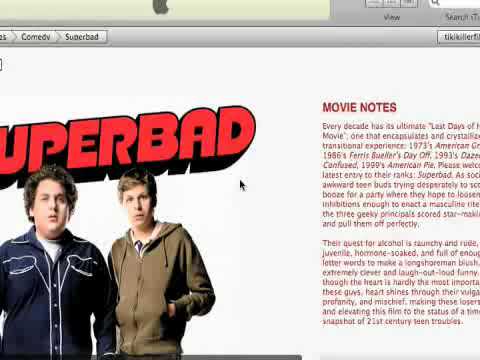
مواد
- مراحل
- حصہ 1 آئی ٹیونز پر مووی کرایہ پر لیں
- آئی ٹیونز پر پارٹ 2 دشواریوں کے حل کے مووی کرایہ کے مسائل
آپ آئی ٹیونز پر ایک فلم کرائے پر لے سکتے ہیں اور اسے آئی ٹیونز ایپ یا آئی او ایس سسٹم کے جدید ترین ورژن کے ساتھ اپنے کمپیوٹر یا کسی بھی آلے پر دیکھ سکتے ہیں۔ فلم کرائے پر لینے کے بعد ، آپ کو دیکھنے کے ل 30 30 دن ، ایک مہینہ ، اور جب آپ اسے دیکھنا شروع کردیتے ہیں تو اس کے 24 گھنٹے بعد دیکھتے ہیں۔ آئی ٹیونز اسٹور سے مووی کرایہ پر لینے کے ل you ، آپ کے پاس ایپل اکاؤنٹ یا آئی ڈی ، ایک مطابقت بخش آئی ٹیونز یا آئی او ایس ڈیوائس ، اور انٹرنیٹ کنیکشن ہونا ضروری ہے۔
مراحل
حصہ 1 آئی ٹیونز پر مووی کرایہ پر لیں
-

اپنے کمپیوٹر یا iOS آلہ پر آئی ٹیونز کھولیں۔ مندرجہ ذیل آلات آئی ٹیونز کے ساتھ مطابقت رکھتے ہیں: میک ، ونڈوز پی سی ، آئی فون ، آئی پیڈ ، آئی پوڈ ٹچ آئی او ایس 3.1.3 یا اس سے زیادہ ، آئ پاڈ کلاسیکی ، آئ پاڈ نانو 3G ، 4 جی یا 5 جی ، ایپل ٹی وی۔ -

ڈائٹونز اسٹور پر جائیں اور منتخب کریں فلمیں ڈراپ ڈاؤن مینو میں -

نئی فلموں کی فہرست کو براؤز کریں جو اسکرین پر ظاہر ہوں یا زمرے کے لحاظ سے فلموں کو براؤز کرنے کیلئے ڈراپ ڈاؤن مینو سے فلموں کا ایک زمرہ منتخب کریں۔ -
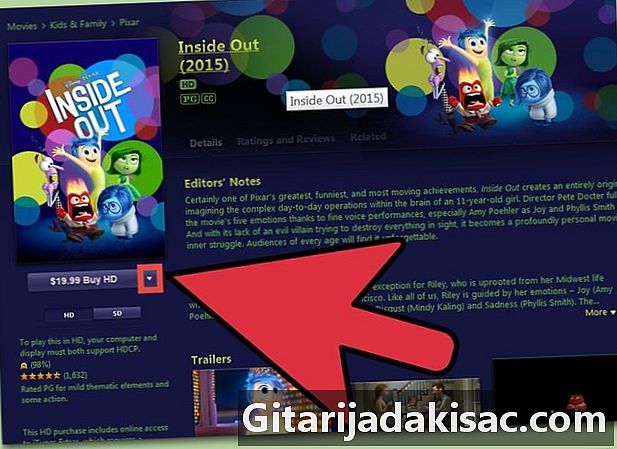
وہ فلم منتخب کریں جسے آپ کرایہ پر لینا چاہتے ہیں اور بٹن تلاش کریں کرایہ پر نیچے خرید. تمام فلمیں کرایہ پر نہیں ہیں۔ صرف چند فلمیں کرایے کے ل. دستیاب ہیں۔ -

بٹن دبائیں کرایہ پر اور اپنے ایپل آئی ڈی اور پن کا استعمال کرکے ڈی ٹونز اسٹور میں لاگ ان کریں۔- اگر آپ کے پاس ایپل آئی ڈی نہیں ہے تو ، منتخب کریں ایپل آئی ڈی بنائیں، پھر ایپل آئی ڈی بنانے کے لئے ہدایات پر عمل کریں۔
-
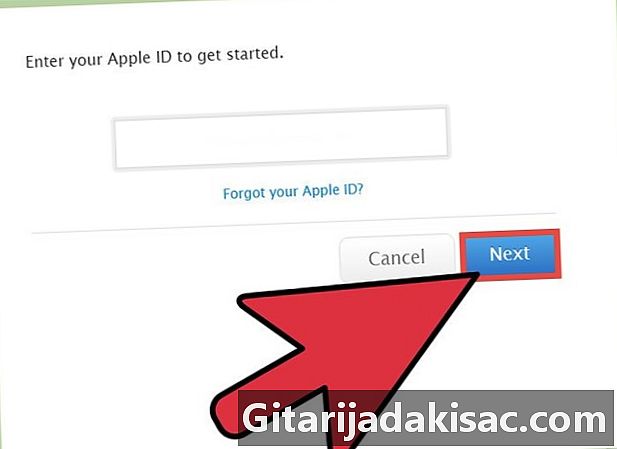
آئی ٹیونز سے وابستہ اپنے کریڈٹ کارڈ کا استعمال کرکے کرایہ مکمل کرنے کے لئے ہدایات پر عمل کریں۔ ادائیگی منظور ہونے کے بعد ، آپ نے جو فلم منتخب کی ہے اس کا ڈاؤن لوڈ آپ کے آلے پر خود بخود شروع ہوجائے گا۔ -

ڈاؤن لوڈ کرنے کے بعد ، آپ فلم دیکھ سکتے ہیں۔ لہذا آپ کے پاس فلم دیکھنا شروع کرنے کے لئے 30 دن اور اس وقت سے جب آپ اسے دیکھنا شروع کرتے ہیں تو 24 گھنٹے دیکھ سکتے ہیں۔ ایک بار جب یہ وقت گزر گیا تو مووی خود بخود آئی ٹیونز لائبریری سے حذف ہوجائے گی۔
آئی ٹیونز پر پارٹ 2 دشواریوں کے حل کے مووی کرایہ کے مسائل
-

اگر آپ اپنے آلہ پر کرایہ پر لے جانے والی فلم نہیں دیکھ سکتے ہیں تو ، ایسی HD مووی چلانے کی کوشش کریں جو آپ کرایہ پر لے آؤٹ کرتے ہیں۔ مندرجہ ذیل آلات HD پلے بیک کی حمایت کرتے ہیں: کمپیوٹر ، آئی فون 4 یا اس سے زیادہ ، آئی پیڈ ، آئ پاڈ ٹچ 4 جی یا اس سے زیادہ ، ایپل ٹی وی۔ -
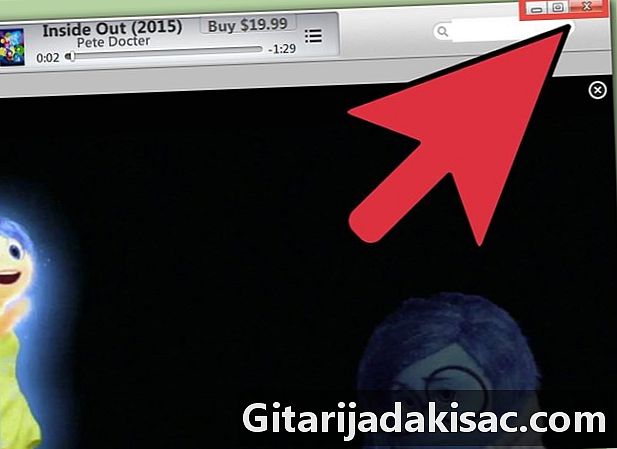
اگر کنکشن کی خرابی یا کسی اور وجہ کی وجہ سے مووی ڈاؤن لوڈ نہیں ہورہا ہے تو ، اپنے آلے یا آئی ٹیونز کی ایپلی کیشن کو دوبارہ شروع کرنے کی کوشش کریں۔ جب آپ ایپلیکیشن کو دوبارہ کھولتے ہیں تو ، فلم کو ڈاؤن لوڈ کرنا شروع ہوگا جہاں سے یہ رک گیا تھا۔ -
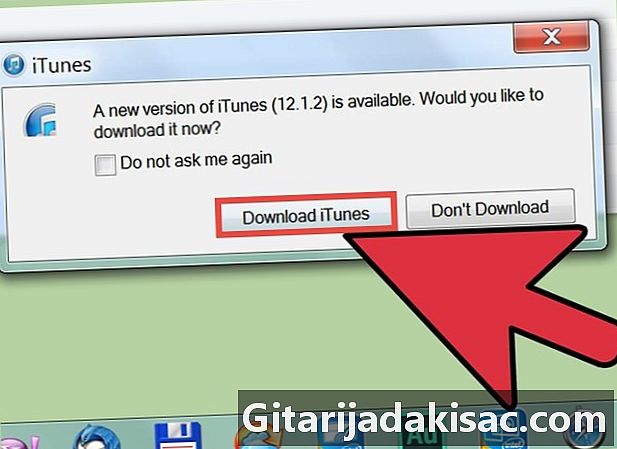
اگر آپ کو آئی ٹیونز اسٹور پر فلمیں کرائے پر لینے میں پریشانی ہو رہی ہے تو ، اپنے کمپیوٹر پر آئی ٹیونز کو اپ ڈیٹ کرنے یا ڈیوس کا تازہ ترین ورژن انسٹال کرنے کی کوشش کریں۔ کچھ معاملات میں ، تازہ کاری کی کمی اس سروس کے استعمال کو روک سکتی ہے۔- منتخب کریں آئی ٹیونز پھر کلک کریں اپ ڈیٹس تلاش کریں دستیاب اپ ڈیٹس کے لئے تلاش کرنے کے لئے.
- منتخب کریں ترتیباتپھر جنرل اور سافٹ ویئر اپ ڈیٹ دستیاب تازہ ترین تازہ کاریوں کو انسٹال کرنے کے لئے۔
-

اگر پریشانی برقرار رہتی ہے تو ، diTunes اسٹور میں مووی ڈاؤن لوڈ کرنے کے لئے کوئی اور iOS آلہ یا دوسرا کنکشن استعمال کرنے کی کوشش کریں۔ اس سے آپ کو مسئلہ کے ماخذ کی شناخت کرنے کی اجازت ملے گی ، خاص کر اگر مسئلہ آپ کے آلے یا انٹرنیٹ کنیکشن سے متعلق ہو۔ -
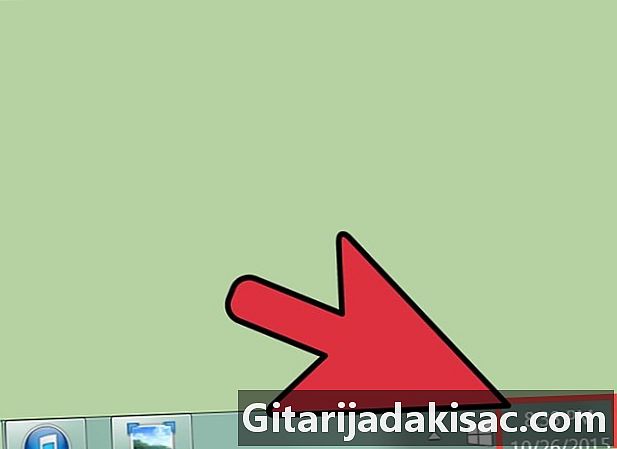
چیک کریں کہ آیا وقت ، تاریخ ، اور ٹائم زون کو کمپیوٹر یا ڈیوائس پر صحیح طریقے سے ترتیب دیا گیا ہے جسے آپ فلم کے کرایوں کے ل using استعمال کررہے ہیں۔ تاریخ اور وقت میں تضادات آئی ٹیونز خدمات میں اکثر دشواری کا سبب بن سکتے ہیں۔ -

فائر وال کو غیر فعال کریں۔ اگر آپ آئی ٹیونز پر فلمیں ڈاؤن لوڈ کرنے سے قاصر ہیں تو ، آپ نے اپنے آلے پر جو بھی فائر وال سیٹ اپ سیٹ کی ہے اسے غیر فعال کرنے یا اسے ہٹانے کی کوشش کریں کیونکہ کچھ فائر وال سیٹنگیں آئی ٹیونز کو فلمیں ڈاؤن لوڈ کرنے سے روک سکتی ہیں۔